电脑开启安全启动,解决Win11安装问题-【操作指南】
嘿,大家好!你知道吗?现代电脑都有一个叫做“安全启动”的功能,它可以确保电脑只能运行受信任的软件,非常安全哦!我们在安装Win11系统的时候,除了需要TPM2.0之外,还要开启安全启动。今天呢,小编就来教大家如何开启电脑的安全启动啦,一起看看吧!
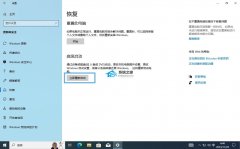
更新日期:2024-09-15
来源:系统之家
在用 Windows 11 操作系统的时候,有时候我们会遇到一个问题,就是屏幕会自己变暗。这可能会对我们看东西的体验不太好,那要怎么解决这个问题呢?下面就跟小编一起看看解决方法吧!
Win11亮度自动变暗的解决方法
方法一
1. 右击左下角任务栏中的“开始”,选择选项列表中的“设置”。
2. 接着在上方搜索框中输入“电源”,并点击“显示所有结果”。
3. 进入到新界面后,点击右侧中的“编辑电源计划”选项。
4. 然后点击“更改高级电源设置”。
5. 最后在打开的窗口中,将“启用自适应亮度”下方的选项全部关闭就可以了。
方法二
如果还是不行就可能是系统出现问题,可以尝试重装系统来解决。
系统推荐:Windows11 23H2 64位 精简纯净版下载
微软已正式向Win11用户推送了23H2大版本更新补丁KB5031455,版本号为22631.2506。此版本带来很多的新功能,带给用户全新的使用体验。Win11 23H2 64位 精简纯净版采用微软官方最新 Windows 11 23H2 22631.2506 专业版进行优化,安全无毒,保留 Edge 浏览器,完美支持新老机型,安装好后系统分区占用 11.8 GB。此系统为纯净版,可以正常更新补丁。
以上就是系统之家小编为你带来的关于“Win11亮度自动变暗怎么办”的全部内容了,希望可以解决你的问题,感谢您的阅读,更多精彩内容请关注系统之家官网。
电脑开启安全启动,解决Win11安装问题-【操作指南】
嘿,大家好!你知道吗?现代电脑都有一个叫做“安全启动”的功能,它可以确保电脑只能运行受信任的软件,非常安全哦!我们在安装Win11系统的时候,除了需要TPM2.0之外,还要开启安全启动。今天呢,小编就来教大家如何开启电脑的安全启动啦,一起看看吧!
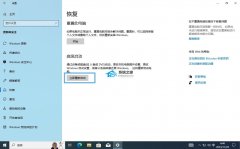
Win11开始菜单怎么改成经典模式-Win11切换Win10风格开始菜单方法
大家好,我想问一下,在 Win11 上怎么把开始菜单改成经典模式啊?我用不惯现在这个样子,想换成 Win10 那种风格的。不过我不知道该怎么改,所以就来问问大家啦!有没有简单的方法可以让我在 Win11 上用上 Win10 风格的开始菜单呢?

Win11怎么关闭右边的通知
最近用 Windows 11 的人好多都说右键菜单有问题,点一下就闪退了,不知道咋回事。别担心,我这里有三个解决办法,大家可别错过哦!

Win11大小核调度优化如何调整
大小核调度优化是个很厉害的技术,能让电脑跑得更快更省电。不过,要怎么调才能最好呢?好多人都不知道。这篇文章就教你怎么在 Windows 11 上调整大小核调度优化,来看看吧!

Win11时间老是不对怎么办-Win11电脑时间不准的解决方法
Win11时间老是不准怎么办啊?有些小伙伴说他们的Win11电脑上的时间总是对不上,这样就影响他们知道准确的时间了。不过别担心,今天小编就给大家介绍几种不同的方法来校准Win11电脑上的时间,解决了这个问题,你的Win11电脑上的时间就会恢复正常啦!

Win11如何把锁屏的时间关掉-Windows11电脑锁屏取消方法
大家好啊,今天要跟大家分享一下怎么在 Win11 上取消锁屏时间设置。在 Win11 电脑上,我们可以设置锁屏时间,这样电脑到了设定的时间就会自动锁屏。但是有时候我们又不想让它自动锁屏,那么这时候该怎么办呢?别急,接下来我会详细地告诉大家在 Win11 电脑上取消锁屏的方法。

Win11运行内存不足怎么处理
我们在用电脑的时候常常会碰到一个问题,就是内存不够的情况。内存不够对电脑的速度和性能影响很大,有时候还会导致程序崩溃。那我们遇到这种情况该怎么办呢?这篇文章会给你几个有用的解决办法哦!

Win11系统vmware与hyper-v不兼容怎么办
在用 Windows 11 系统的时候,有些小伙伴可能会碰到 VMware 虚拟机跟 Hyper-V 不兼容的问题。可能是因为它们的技术和策略不一样。如果你也遇到了 VMware 虚拟机跟 Windows 不兼容的情况,可以试试我教你的方法哦!一起来看看吧!

教你Win11调整日期格式的三种简单技巧
大家好啊,今天我们要来聊一下如何在 Win11 上调整日期格式啦!Win11 提供了好多方法可以让我们自己选择日期的显示方式,比如可以设置长日期还是短日期哦。不知道大家有没有想过要手动修改 Win11 的日期格式呢?没关系,今天小编就给大家分享三种超级简单的技巧,让我们一起来学一学吧!

Windows聚焦图片不自动更新怎么办-Win11聚焦壁纸总是不更新的解决方法
嗨,你知道吗?Win11电脑上的Windows聚焦壁纸不会自动更新怎么办啊?其实很简单哦!小编来教你两个小技巧,让你轻轻松松搞定这个问题!

Win11微软商店提示无法安装此应用程序怎么办
我们在用 Windows 11 操作系统的时候,有时候会遇到一些应用不能在微软商店里正常安装的情况。这问题可能有很多原因,如果你在装某个应用的时候,弹出个“装不了这个应用”的提示,可以试试我教你的方法哦。

Win11系统正版大合集
选电脑的操作系统很重要啊,最新的 Windows 11 还是挺厉害的,比以前好多了,用起来更顺手也更安全。为了让大家都能找到自己合适的 Windows 11 版本,我这儿给大家整理了一份 Win11 系统大全,可以挑自己喜欢的。

如何下载正版Win11-微软Windows11正式版下载推荐
你是不是想给电脑装个正版的Win11系统啊?但是不知道哪里可以下载到靠谱的正版Win11系统?那你就去“系统之家”官网看看吧!那里不仅有最新的Win11正式版下载,还有很多其他系统的最新版本等着你呢。对了,小编还给大家推荐了一个微软Windows11正式版的下载链接,一起来看看吧!

目前公认最流畅的Win11精简版下载推荐
在用电脑的时候,操作系统真的很重要啊!它可以帮助我们提高工作效率哦!很多小伙伴都在找运行流畅的 Win11 精简版系统呢,因为这种系统把一些没用的组件都删掉了,所以用起来会更顺手。现在我来给大家介绍几个公认最流畅的 Win11 精简版系统,大家可以选择安装哦!

个人安装Win11哪个版本好用-个人安装Win11系统版本推荐
哎呀,大家看到 Win11 推出了好多版本,不知道该选哪个好啊?其实,我个人觉得 Win11 系统还是挺不错的,用起来也很方便。我这里有几个版本推荐给大家,都是挺不错的哦!而且安装起来也特别简单,只要十五分钟就能搞定啦!
